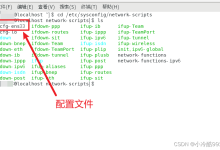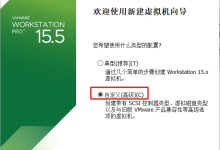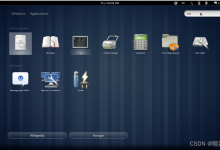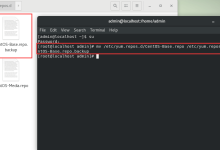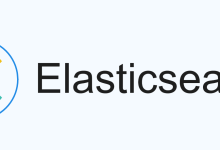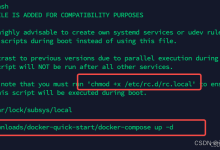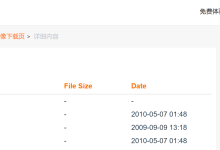CentOS6.5查看防火墙的状态:
|
1
|
[zh@localhost ~]$service iptable status
|
显示结果:
|
1
2
3
4
5
6
7
8
9
|
[zh@localhost ~]$service iptable status
Redirecting to /bin/systemctlstatus iptable.service
iptable.service
Loaded: not-found (Reason: No such fileor directory)
Active: inactive (dead) --表示防火墙已经关闭
|
CentOS 6.5关闭防火墙
|
1
2
3
|
[root@localhost ~]#servcie iptables stop --临时关闭防火墙
[root@localhost ~]#chkconfig iptables off --永久关闭防火墙
|
CentOS 7.2关闭防火墙
CentOS 7.0默认使用的是firewall作为防火墙,这里改为iptables防火墙步骤。
firewall-cmd –state #查看默认防火墙状态(关闭后显示notrunning,开启后显示running)
|
1
2
3
|
[root@localhost ~]#firewall-cmd --state
not running
|
检查防火墙的状态:
从centos7开始使用systemctl来管理服务和程序,包括了service和chkconfig。
|
1
2
3
|
[root@localhost ~]#systemctl list-unit-files|grep firewalld.service --防火墙处于关闭状态
firewalld.service disabled
|
或者
|
1
2
3
4
5
6
7
|
[root@localhost ~]#systemctl status firewalld.service
firewalld.service - firewalld - dynamic firewall daemon
Loaded: loaded (/usr/lib/systemd/system/firewalld.service; disabled; vendor preset: enabled)
Active: inactive (dead)
|
关闭防火墙:
systemctl stop firewalld.service #停止firewall
systemctl disable firewalld.service #禁止firewall开机启动
|
1
2
3
|
[root@localhost ~]#systemctl stop firewalld.service
[root@localhost ~]#systemctl disable firewalld.service
|
|
1
2
3
4
5
6
7
8
9
10
11
12
13
14
15
|
启动一个服务:systemctl start firewalld.service
关闭一个服务:systemctl stop firewalld.service
重启一个服务:systemctl restart firewalld.service
显示一个服务的状态:systemctl status firewalld.service
在开机时启用一个服务:systemctl enable firewalld.service
在开机时禁用一个服务:systemctl disable firewalld.service
查看服务是否开机启动:systemctl is-enabled firewalld.service;echo $?
查看已启动的服务列表:systemctl list-unit-files|grep enabled
|
Centos 7 firewall 命令:
查看已经开放的端口:
|
1
|
firewall-cmd --list-ports
|
开启端口
|
1
|
firewall-cmd --zone=public --add-port=80/tcp--permanent
|
命令含义:
–zone #作用域
–add-port=80/tcp #添加端口,格式为:端口/通讯协议
–permanent #永久生效,没有此参数重启后失效
重启防火墙
|
1
2
3
4
|
firewall-cmd --reload #重启firewall
systemctl stop firewalld.service #停止firewall
systemctl disable firewalld.service #禁止firewall开机启动
firewall-cmd --state #查看默认防火墙状态(关闭后显示notrunning,开启后显示running)
|
CentOS 7 以下版本 iptables 命令
如要开放80,22,8080 端口,输入以下命令即可
|
1
2
3
|
/sbin/iptables-I INPUT -p tcp --dport 80 -j ACCEPT
/sbin/iptables-I INPUT -p tcp --dport 22 -j ACCEPT
/sbin/iptables-I INPUT -p tcp --dport 8080 -j ACCEPT
|
然后保存:
|
1
|
/etc/rc.d/init.d/iptablessave
|
查看打开的端口:
|
1
|
/etc/init.d/iptablesstatus
|
关闭防火墙
1) 永久性生效,重启后不会复原
开启: chkconfig iptables on
关闭: chkconfig iptables off
2) 即时生效,重启后复原
开启: service iptables start
关闭: service iptables stop
查看防火墙状态: service iptables status
下面说下CentOS7和6的默认防火墙的区别
CentOS 7默认使用的是firewall作为防火墙,使用iptables必须重新设置一下
1、直接关闭防火墙
|
1
2
3
|
systemctl stop firewalld.service #停止firewall
systemctl disable firewalld.service #禁止firewall开机启动
|
2、设置 iptables service
|
1
|
yum -y installiptables-services
|
如果要修改防火墙配置,如增加防火墙端口3306
|
1
|
vi/etc/sysconfig/iptables
|
增加规则
|
1
|
-A INPUT -m state --state NEW -m tcp -p tcp --dport 3306 -j ACCEPT
|
保存退出后
|
1
2
3
|
systemctl restart iptables.service #重启防火墙使配置生效
systemctl enableiptables.service #设置防火墙开机启动
|
最后重启系统使设置生效即可。
|
1
2
3
|
systemctl start iptables.service #打开防火墙
systemctl stop iptables.service #关闭防火墙
|
解决主机不能访问虚拟机CentOS中的站点
前阵子在虚拟机上装好了CentOS6.2,并配好了apache+php+mysql,但是本机就是无法访问。一直就没去折腾了。
具体情况如下
1. 本机能ping通虚拟机
2. 虚拟机也能ping通本机
3.虚拟机能访问自己的web
4.本机无法访问虚拟机的web
后来发现是防火墙将80端口屏蔽了的缘故。
检查是不是服务器的80端口被防火墙堵了,可以通过命令:telnet server_ip 80 来测试。
解决方法如下:
|
1
|
/sbin/iptables-I INPUT -p tcp --dport 80 -j ACCEPT
|
然后保存:
|
1
|
/etc/rc.d/init.d/iptablessave
|
重启防火墙
|
1
|
/etc/init.d/iptablesrestart
|
CentOS防火墙的关闭,关闭其服务即可:
查看CentOS防火墙信息:/etc/init.d/iptables status
关闭CentOS防火墙服务:/etc/init.d/iptables stop